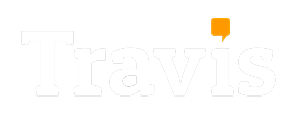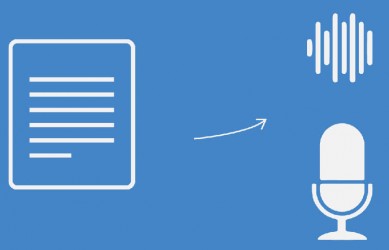Quá mệt mõi với công việc gõ chữ mỗi ngày, soạn thảo văn bản trên word. Thao tác mỗi ngày khiến đôi tay bạn bị mõi và mất thời gian. Liệu có cách nào để gỡ rối khó khăn nhiều người đang mắc phải hay không? Câu trả lời là CÓ. Nếu bạn đang quan tâm hãy tìm hiểu đến chuột phiên dịch hay còn gọi là chuột soạn văn bản bằng giọng nói và cách hướng dẫn sử dụng chuột thông minh I-Tek này nhé.
Giới thiệu chuột đánh văn bản bằng giọng nói I-Tek
Chuột đánh văn bản bằng giọng nói I-Tek là sản phẩm công nghệ phát triển được sản xuất thương hiệu I-Tek bởi Việt Nam. Nhằm đáp ứng nhu cầu gõ chữ và phiên dịch hiện chuột thông minh I-Tek hỗ trợ dịch 112 ngôn ngữ khác nhau bao gồm nhiều lĩnh vực hoạt động. Có thể nói đây là thiết bị hỗ trợ đắc lực cho nhiều bạn làm việc trong văn phòng. Nhận diện rõ giọng nói nam và nữ hay giọng nói vùng miền ( Bắc, Trung, Nam ).
Sở hữu công nghệ trí tuệ nhân tạo Al nên chuột thông minh I-Tek hỗ trợ dịch thuật 2 chiều từ giọng nói sang văn bản, đánh văn bản từ giọng nói, hỗ trợ tìm kiếm từ khóa, tìm kiếm bằng lệnh thoại,… Có thể hoạt động với khoảng cách 10 mét. Chú chuột I-Tek sở hữu micro kép nhận diện giọng nói tốt và lọc tiếng ồn giúp cho hiển thị bản dịch nhanh chóng và chuẩn xác.
Chuột I-Tek được thiết kế công nghệ cao với viền hơp kim cắt CIC theo tiêu chuẩn châu Âu mang lại phong cách độc đáo cho sản phẩm. Với tốc độ đánh chữ 400 từ/ phút gấp nhiều lần so với việc bạn gõ bàn phím. Giúp bạn hoàn thành công việc sớm hơn và có thể kiểm tra nhanh lại nội dung mà chuột vừa đánh.

Các chức năng chuột phiên dịch thông minh I-Tek hỗ trợ
-
Đánh văn bản bằng giọng nói
-
Phiên dịch từ giọng nói sang văn bản
-
Dịch thuật văn bản sang văn bản
-
Tìm kiếm bằng lệnh thoại
-
Đóng/mở tập tin máy tính bằng lệnh thoại
Hướng dẫn sử dụng chuột thông minh I-Tek
1. Khởi động thiết bị chuột
-
Gắn pin vào chuột
-
Cắm đầu USB chuột I-Tek vào máy tính
-
Bật công tắc mở chuột phiên dịch
2. Cài đặt phần mềm hỗ trợ trên máy tính
Link download phần mềm điều khiển chuột thông minh I-Tek: https://travis.vn/huong-dan-su-dung/tai-ve-phan-mem-dieu-khien-chuot-thong-minh-i-tek/
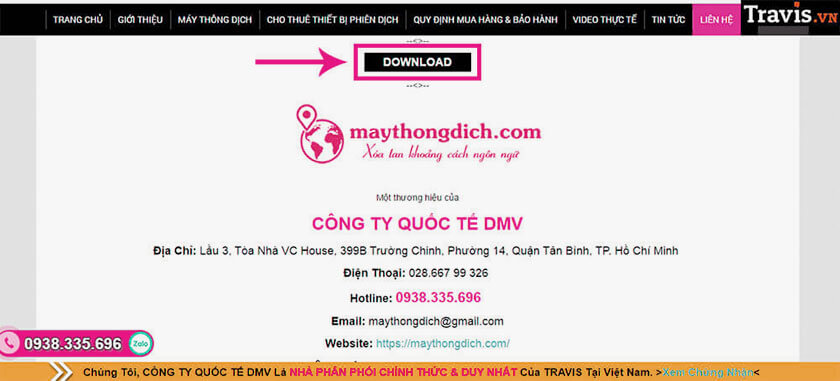
A. Download phần mềm về máy tính và mở phần mềm lên cài đặt.
B. Nhấn chọn Install => Nhấn chọn Next => Cuối cùng chọn Finish.
Đây là giao diện chính phần mềm điều khiển chuột khi đã cài đặt thành công
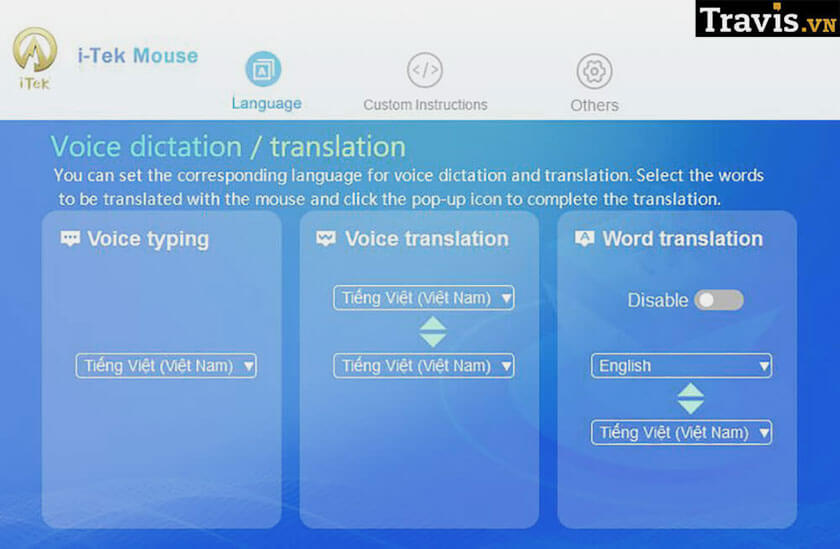
Video trải nghiệm tính năng chuột phiên dịch
Để bạn hiểu hết về tính năng của chuột thông minh I-Tek. Thì hãy xem hết video tại đây để biết cách sử dụng chuột đánh giọng nói sang văn bản này nhé.
Kết luận
Bài viết trên giới thiệu đến bạn chuột đánh văn bản bằng giọng nói I-Tek cũng như hướng dẫn sử dụng chuột thông minh I-Tek như thế nào? Nếu bạn đang quan tâm và cần thiết bị gõ văn bản bằng giọng nói thì hãy sắm cho mình một chú chuột tiện ích này.